

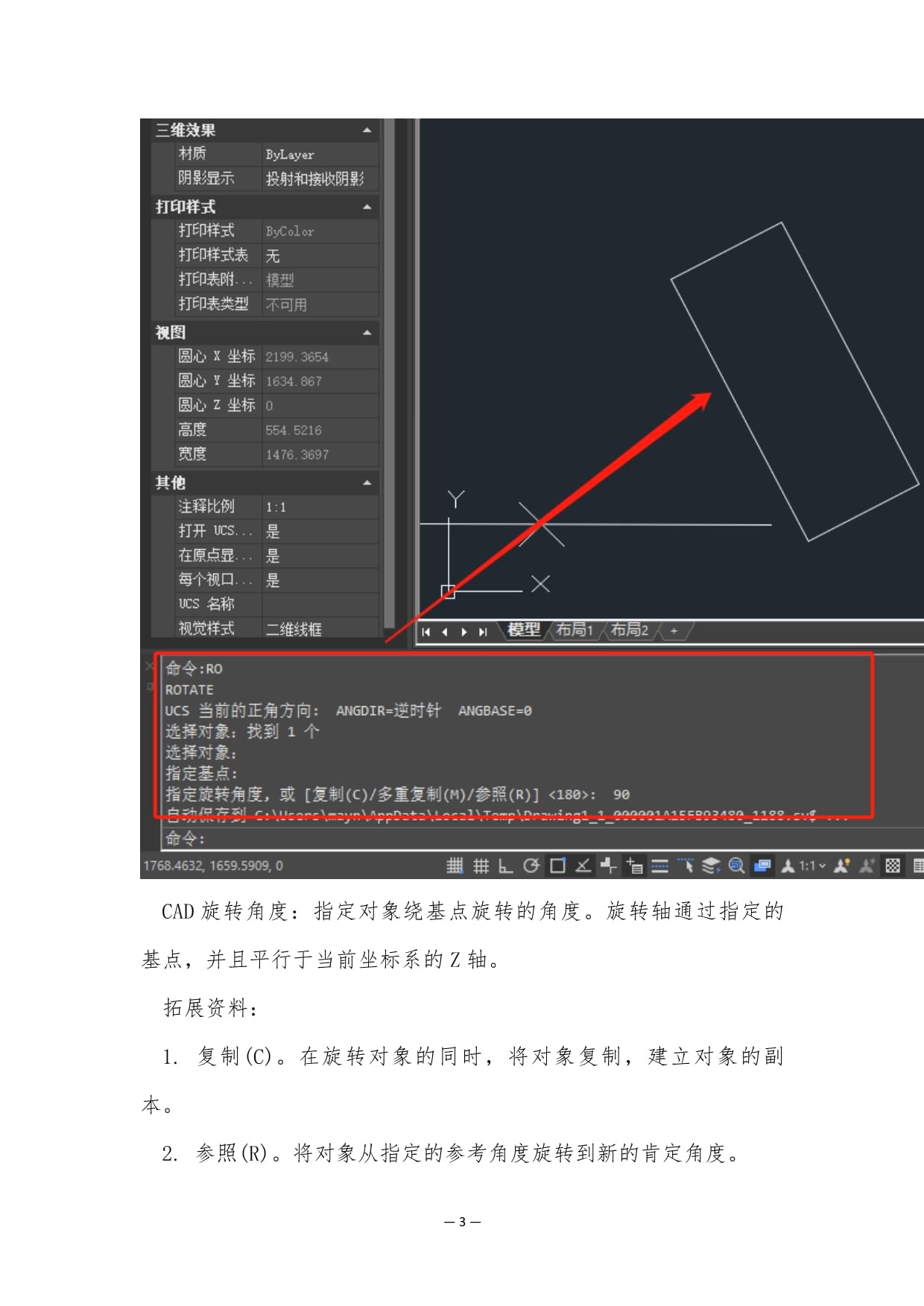


版权说明:本文档由用户提供并上传,收益归属内容提供方,若内容存在侵权,请进行举报或认领
文档简介
———CAD旋转角度怎么操作?在CAD绘图过程中,假如想要将图纸中的某个图形旋转到固定角度该如何操作呢?你知道CAD旋转角度怎么操作吗?下面就和我一起来了解一下浩辰CAD软件中CAD旋转角度设置的相关操作技巧吧!
CAD旋转角度设置步骤:
首先在浩辰CAD软件中打开图纸文件,然后输入CAD旋转命令快捷键:RO,按回车键确认。
执行命令后依据命令行提示,在图纸中选择对象,并指定旋转基点。如下图所示:
此时命令行提示:指定旋转角度,或[复制(C)/多重复制(M)/参照(R)],依据自身需求输入CAD旋转角度,按回车键确认即可。如下图所示:
CAD旋转角度:指定对象绕基点旋转的角度。旋转轴通过指定的基点,并且平行于当前坐标系的Z轴。
拓展资料:
1.复制(C)。在旋转对象的同时,将对象复制,建立对象的副本。
2.参照(R)。将对象从指定的参考角度旋转到新的肯定角度。
本篇CAD教程中我给大家整理介绍了浩辰CAD软件中CAD旋转角度设置的详细操作步骤,浩辰CAD更多的高阶操作功能和具体应用操作,我会在后续的课程中逐一讲解。对此感爱好的小伙伴们可以持续关注浩辰CAD软件官网了解更多相关CAD有用技巧哦!
在CAD绘图过程中,假如想要将图纸中的某个图形旋转到固定角度该如何操作呢?你知道CAD旋转角度怎么操作吗?下面就和我一起来了解一下浩辰CAD软件中CAD旋转角度设置的相关操作技巧吧!
CAD旋转角度设置步骤:
首先在浩辰CAD软件中打开图纸文件,然后输入CAD旋转命令快捷键:RO,按回车键确认。
执行命令后依据命令行提示,在图纸中选择对象,并指定旋转基点。如下图所示:
此时命令行提示:指定旋转角度,或[复制(C)/多重复制(M)/参照(R)],依据自身需求输入CAD旋转角度,按回车键确认即可。如下图所示:
CAD旋转角度:指定对象绕基点旋转的角度。旋转轴通过指定的基点,并且平行于当前坐标系的Z轴。
拓展资料:
1.复制(C)。在旋转对象的同时,将对象复制,建立对象的副本。
2.参照(R)。将对象从指定的参考角度旋转到新的肯定角度。
本篇CAD教程中我给大家整理介绍了浩辰CAD软件中CAD旋转角度设置的详细操作步骤,浩辰CAD更多的高阶操作功能和具体应用操作,我会在
温馨提示
- 1. 本站所有资源如无特殊说明,都需要本地电脑安装OFFICE2007和PDF阅读器。图纸软件为CAD,CAXA,PROE,UG,SolidWorks等.压缩文件请下载最新的WinRAR软件解压。
- 2. 本站的文档不包含任何第三方提供的附件图纸等,如果需要附件,请联系上传者。文件的所有权益归上传用户所有。
- 3. 本站RAR压缩包中若带图纸,网页内容里面会有图纸预览,若没有图纸预览就没有图纸。
- 4. 未经权益所有人同意不得将文件中的内容挪作商业或盈利用途。
- 5. 人人文库网仅提供信息存储空间,仅对用户上传内容的表现方式做保护处理,对用户上传分享的文档内容本身不做任何修改或编辑,并不能对任何下载内容负责。
- 6. 下载文件中如有侵权或不适当内容,请与我们联系,我们立即纠正。
- 7. 本站不保证下载资源的准确性、安全性和完整性, 同时也不承担用户因使用这些下载资源对自己和他人造成任何形式的伤害或损失。
最新文档
- 关于毕业学生实习报告四篇
- 经股肱桡尺动脉介入治疗对比-袁晋青
- 北京小学科学教师学年工作总结大全
- 儿童临时监护协议书(2篇)
- 办公场地出租合同模板
- 深圳商铺租赁合同书
- 赠送别克商务轿车协议书
- 厂房租赁协议合同书范本
- 扬州地下停车位出租协议
- 八年级道德与法治下册第二单元理解权利义务第四课公民义务第2框依法履行义务教案新人教版
- 新能源汽车比亚迪动力电池结构原理及检测
- DLT5210.4-2018热工施工质量验收表格
- JJF 1183-2007 温度变送器校准规范-(高清现行)
- 第二章航空燃气轮机的工作原理
- 推板式造波机的机械结构设计
- SAPHR快速指南
- 广东海洋大学大数据库课程设计
- (完整版)食堂管理制度及流程
- 某医院后备人才梯队建设方案
- 二年级上册英语教案Unit6 Lesson22︱北京课改版
- 桂枝加龙骨牡蛎汤_金匮要略卷上_方剂加减变化汇总

评论
0/150
提交评论